在win11系統中,微軟為使用者提供了更多的隱私設定內容,能夠更好地保護使用者的個人資訊和隱私安全。但有些朋友在更新後,發現找不到隱私設定了,其實我們可以直接打開設定找到,下面一起來看看吧。
答案:在設定中。
1、先點選工作列最左邊的開始功能表按鈕。
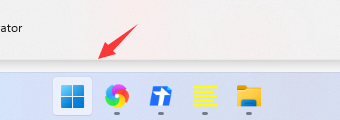
2、開啟開始功能表後,在其中找到「設定」
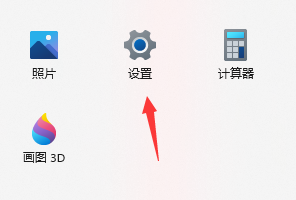
#3、接著在左側欄中就可以找到「隱私和安全性」了。
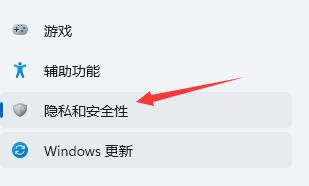
4、其中就可以設定我們的裝置安全性等隱私內容。
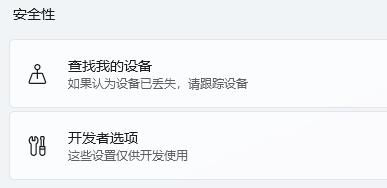
5、如果大家有明確的隱私設定目的,還可以直接點選設定左上角的搜尋按鈕進行搜尋。
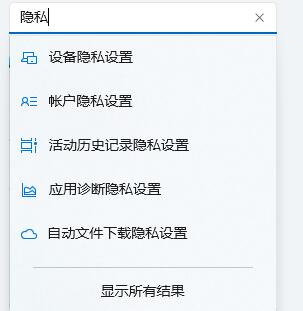
以上是如何啟用Win11隱私設置的詳細內容。更多資訊請關注PHP中文網其他相關文章!


